Wis eenvoudig alle inhoud en instellingen op iPhone, iPad of iPod volledig en permanent.
- Wis iPhone Junk-bestanden
- Wis de iPad-cache
- Wis iPhone Safari-cookies
- Duidelijke iPhone-cache
- Wis het iPad-geheugen
- Wis iPhone Safari-geschiedenis
- Verwijder iPhone-contacten
- Verwijder iCloud Backup
- Verwijder iPhone e-mails
- Verwijder iPhone WeChat
- IPhone WhatsApp verwijderen
- IPhone-berichten verwijderen
- Verwijder iPhone-foto's
- Verwijder de iPhone-afspeellijst
- Verwijder iPhone Beperkingen Toegangscode
Manieren om iPad naar fabrieksinstellingen te resetten
 Bijgewerkt door Boey Wong / 23 februari 2021 14:50
Bijgewerkt door Boey Wong / 23 februari 2021 14:50Ik wil mijn iPad herstellen alsof ik hem nooit eerder heb gebruikt. Wat is de beste manier om het te doen? Inhoud en instellingen wissen via de iPad zelf, of een herstel uitvoeren via iTunes?
Of u nu van plan bent uw iPad aan een van uw familieleden of vrienden te geven of van plan bent hem aan een nieuwe eigenaar te verkopen, het eerste dat u had moeten doen, is uw iPad wissen naar de fabrieksinstellingen, waardoor deze teruggaat naar de exacte staat zoals toen je hebt eerst de doos geopend. Bovendien is het herstellen van een iPad naar de fabrieksinstellingen ook een goede optie voor het oplossen van problemen wanneer de iPad problemen ondervindt. Dus hoe een iPad te wissen? Is er een snelle manier om een iPad naar de fabrieksinstellingen te wissen? In dit artikel introduceren we verschillende manieren en de beste manier om een iPad naar de fabrieksinstellingen te wissen.

Gidslijst
Methode 1: Hoe iPad de fabrieksinstellingen op het apparaat te resetten
Als u uw iCloud-wachtwoord onthoudt, kunt u een iPad rechtstreeks uit de apparaatinstellingen wissen. Maak van tevoren een back-up van uw iPad en volg de onderstaande stappen om: iPad terugzetten naar fabrieksinstellingen.
Stap 1Ga naar Instellingen op uw iPad en tik op Algemeen.
Stap 2Je hebt verschillende opties, kies Wis alle inhoud en instellingen.
Stap 3Tik op Wis iPad en bevestig het wissen.
Stap 4Voer uw wachtwoord in om het proces te starten.

Methode 2: Hoe je je iPad kunt vegen met iTunes
Het herstellen van de iPad met iTunes is ook een optie om de iPad op de fabriek opnieuw in te stellen.
Stap 1Verbind je iPad via een USB-kabel met je computer en start de nieuwste versie van iTunes.
Stap 2Klik op uw iPad-pictogram in iTunes na de verbinding en klik op Samengevat Tab.
Stap 3Klik op de Herstel iPad knop aan de rechterkant, dan wordt uw apparaat gewist en kunt u het herstellen met een vorige iTunes-back-up of instellen als een nieuw apparaat.
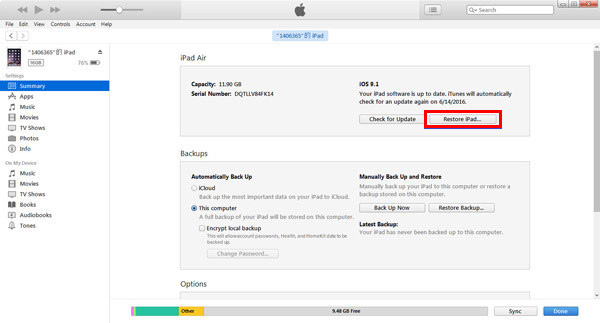
Methode 3: Fabrieksmatig opnieuw instellen iPad in klikken
Als u uw Apple ID een tijdje niet hebt gebruikt, herinnert u zich mogelijk het wachtwoord niet meer. U kunt geen herstel uitvoeren zonder het wachtwoord op de iPad in te voeren. Hier raad ik de beste manier aan om de iPad naar de fabrieksinstellingen te herstellen zonder Apple ID en wachtwoord. Gebruik een tool van derden genaamd FoneEraser voor iOS, met slechts een paar klikken kunt u alle inhoud en instellingen grondig en permanent wissen zonder dat u zich zorgen hoeft te maken dat gegevens worden hersteld door hulpprogramma's voor gegevensherstel. Laten we eens kijken naar de onderstaande eenvoudige zelfstudie om uw iPad eenvoudig te wissen.
FoneEraser voor iOS is de beste iOS-gegevensreiniger die gemakkelijk alle inhoud en instellingen op iPhone, iPad of iPod volledig en permanent kan wissen.
- Reinig ongewenste gegevens van iPhone, iPad of iPod touch.
- Wis snel gegevens met eenmalig overschrijven, waardoor u tijd kunt besparen voor veel gegevensbestanden.
- Het is veilig en gemakkelijk te gebruiken.
Stap 1Gratis downloaden en installeren van het programma op uw computer en het zal automatisch worden gestart zodra het klaar is.

Stap 2 Sluit uw iPhone aan op de computer via een USB-kabel en voer de toegangscode in op uw telefoon als deze is vergrendeld. tab Trust op apparaat voor iOS 7 of hogere versie.

Stap 3 De software detecteert binnenkort uw iPhone, zo niet, klik dan op het pictogram erachter Mislukt.

Stap 4 Selecteer een wisniveau (Laag, Gemiddeld of Hoog). Hoog niveau wordt hier aanbevolen.

Stap 5 Nadat uw apparaat is verbonden, klikt u op Start om te beginnen met wissen en klik vervolgens op Ja om de procedure te bevestigen.

Stap 6 Wacht tot het wissen is voltooid.

Dat is alles, supergemakkelijk, toch? Geen enkele technische kennis vereist! Ieder van ons kan het allemaal alleen. Aarzel niet om contact op te nemen als u opmerkingen heeft.
